介绍使用安装助手升级到Windows 11的步骤
来源:纯净之家
时间:2024-02-17 11:30:25 328浏览 收藏
文章不知道大家是否熟悉?今天我将给大家介绍《介绍使用安装助手升级到Windows 11的步骤》,这篇文章主要会讲到等等知识点,如果你在看完本篇文章后,有更好的建议或者发现哪里有问题,希望大家都能积极评论指出,谢谢!希望我们能一起加油进步!
Windows11正式再次推出,一些用户想要体验新系统。Windows11新系统在外观上与Windows10系统有较大的改变,但在功能和特性方面这两个操作系统非常相似。本篇教程将来介绍使用安装助手升级到Windows 11的方法。
使用安装助手升级到Windows 11:
1、用微软官网,转到Windows 11下载页面 ,然后单击Windows 11安装助手下的立即下载。
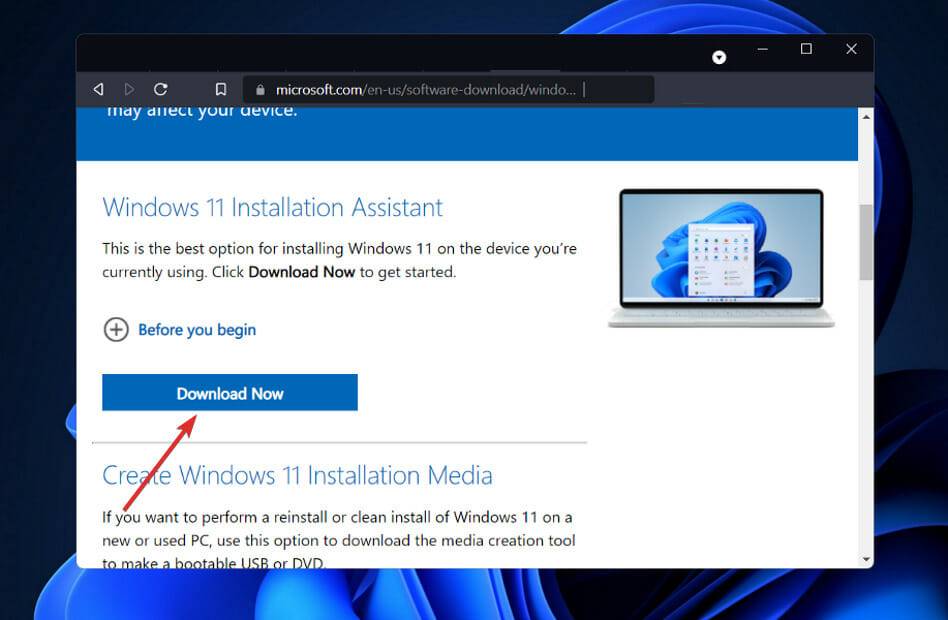
2、将获得Windows 11安装助手的可执行文件。安装过程将在您运行后立即开始。阅读协议条款后,单击接受并安装。
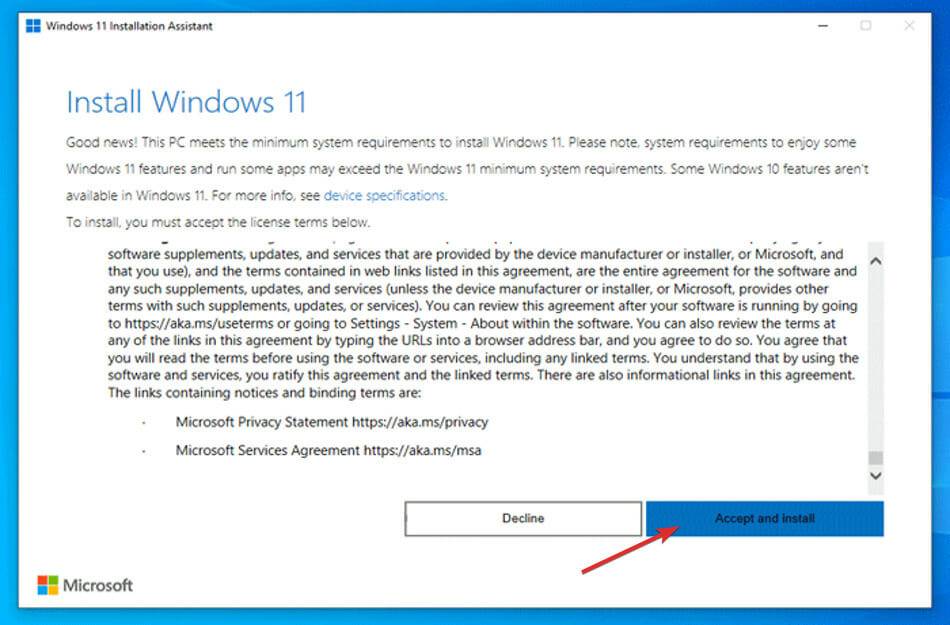
3、windows 11将开始下载和安装,因此请耐心等待该过程结束,然后仔细阅读屏幕上的说明。
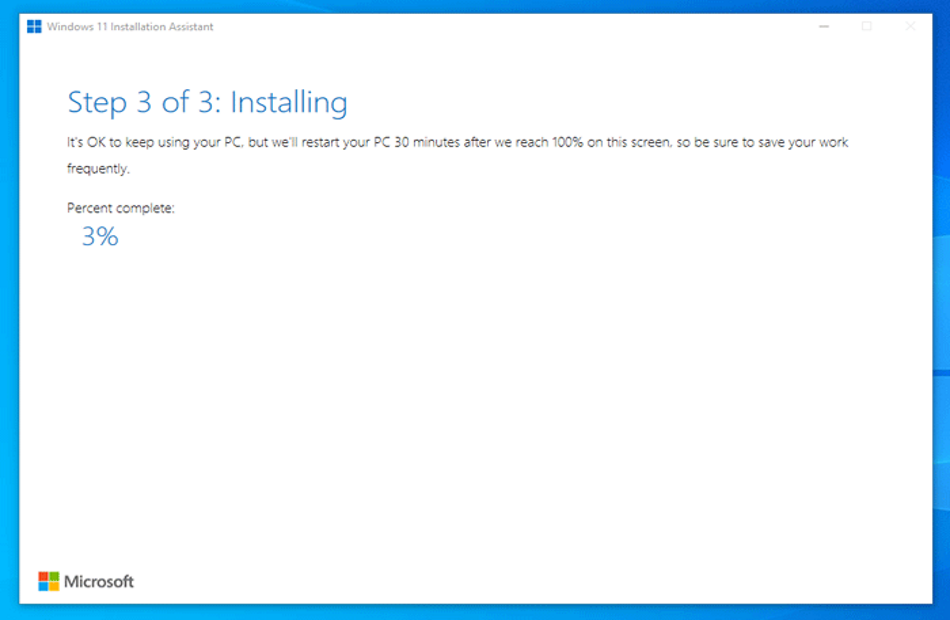
4、如果您的PC满足所有要求,这是安装Windows 11最快捷、最方便的方法。请放心,安装助手将为您完成所有工作。
如何提高Windows 11的性能?
尽管Windows 11进行了重大升级,但可能有多种因素导致Windows 11计算机或笔记本电脑速度变慢。
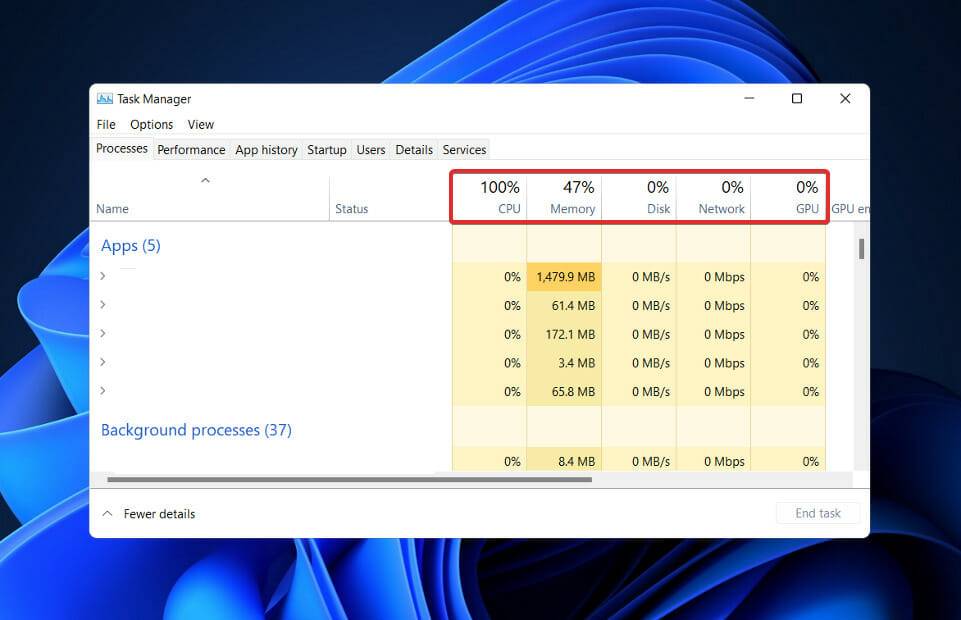
好了,本文到此结束,带大家了解了《介绍使用安装助手升级到Windows 11的步骤》,希望本文对你有所帮助!关注golang学习网公众号,给大家分享更多文章知识!
声明:本文转载于:纯净之家 如有侵犯,请联系study_golang@163.com删除
相关阅读
更多>
-
501 收藏
-
501 收藏
-
501 收藏
-
501 收藏
-
501 收藏
最新阅读
更多>
-
272 收藏
-
207 收藏
-
465 收藏
-
205 收藏
-
173 收藏
-
318 收藏
-
293 收藏
-
214 收藏
-
265 收藏
-
257 收藏
-
174 收藏
-
441 收藏
课程推荐
更多>
-

- 前端进阶之JavaScript设计模式
- 设计模式是开发人员在软件开发过程中面临一般问题时的解决方案,代表了最佳的实践。本课程的主打内容包括JS常见设计模式以及具体应用场景,打造一站式知识长龙服务,适合有JS基础的同学学习。
- 立即学习 543次学习
-

- GO语言核心编程课程
- 本课程采用真实案例,全面具体可落地,从理论到实践,一步一步将GO核心编程技术、编程思想、底层实现融会贯通,使学习者贴近时代脉搏,做IT互联网时代的弄潮儿。
- 立即学习 516次学习
-

- 简单聊聊mysql8与网络通信
- 如有问题加微信:Le-studyg;在课程中,我们将首先介绍MySQL8的新特性,包括性能优化、安全增强、新数据类型等,帮助学生快速熟悉MySQL8的最新功能。接着,我们将深入解析MySQL的网络通信机制,包括协议、连接管理、数据传输等,让
- 立即学习 500次学习
-

- JavaScript正则表达式基础与实战
- 在任何一门编程语言中,正则表达式,都是一项重要的知识,它提供了高效的字符串匹配与捕获机制,可以极大的简化程序设计。
- 立即学习 487次学习
-

- 从零制作响应式网站—Grid布局
- 本系列教程将展示从零制作一个假想的网络科技公司官网,分为导航,轮播,关于我们,成功案例,服务流程,团队介绍,数据部分,公司动态,底部信息等内容区块。网站整体采用CSSGrid布局,支持响应式,有流畅过渡和展现动画。
- 立即学习 485次学习
